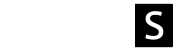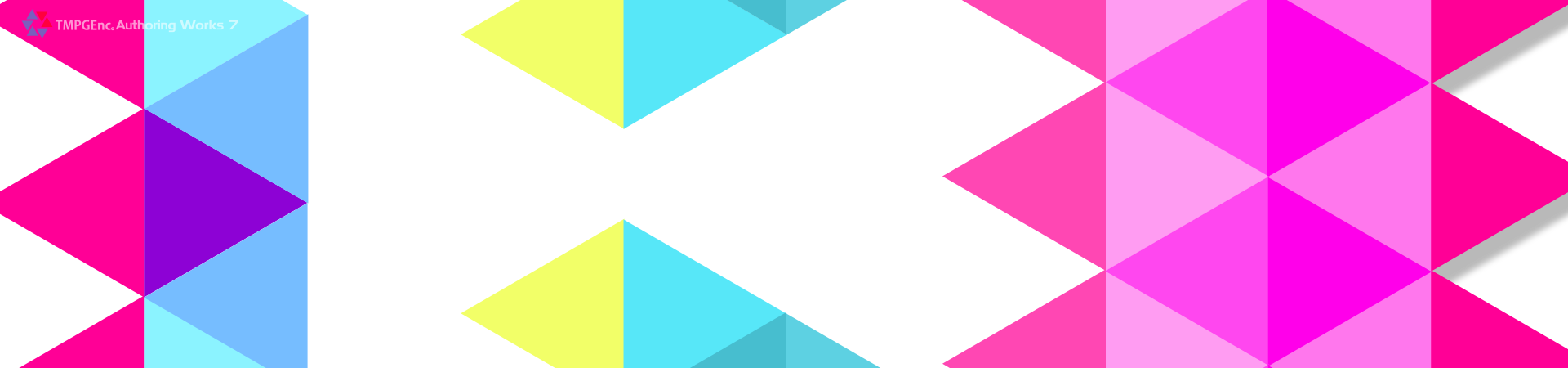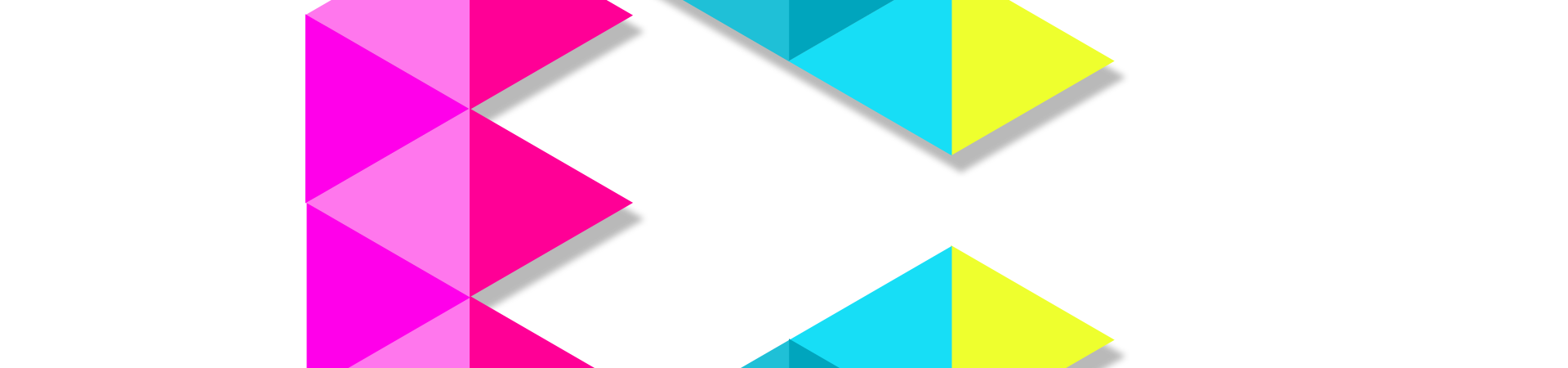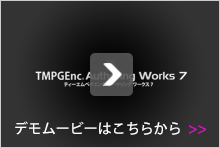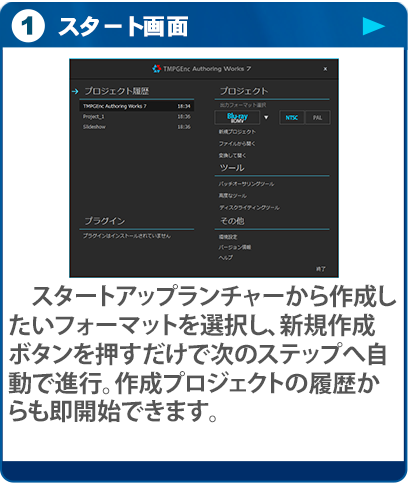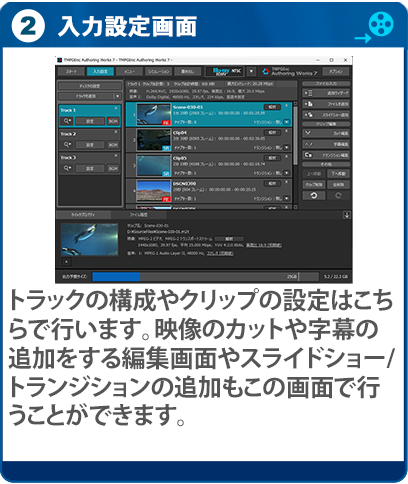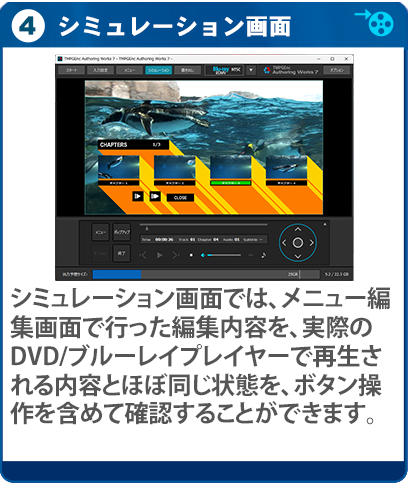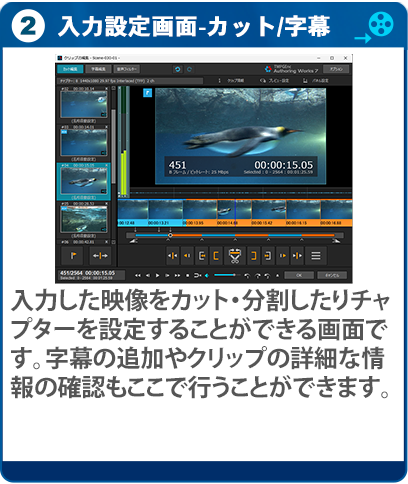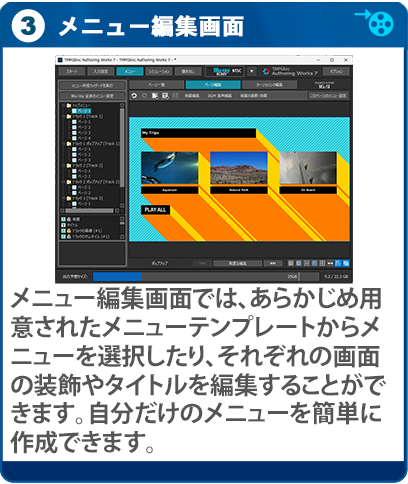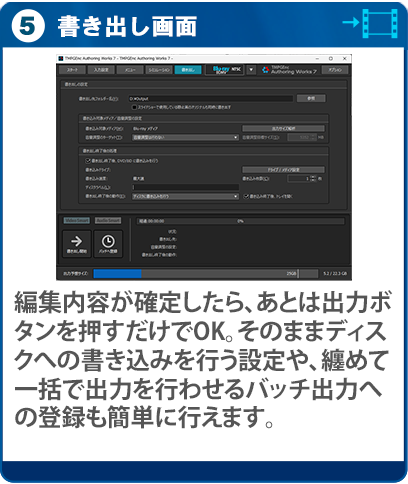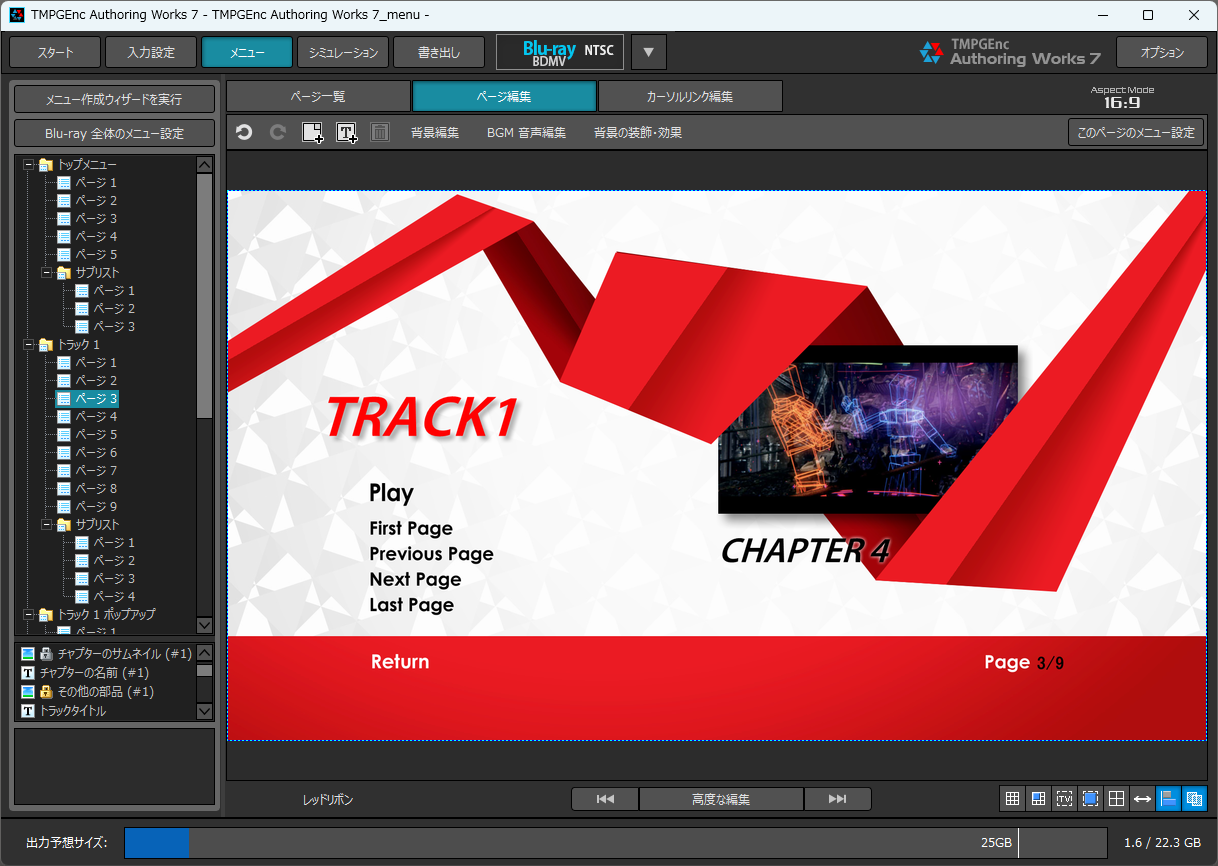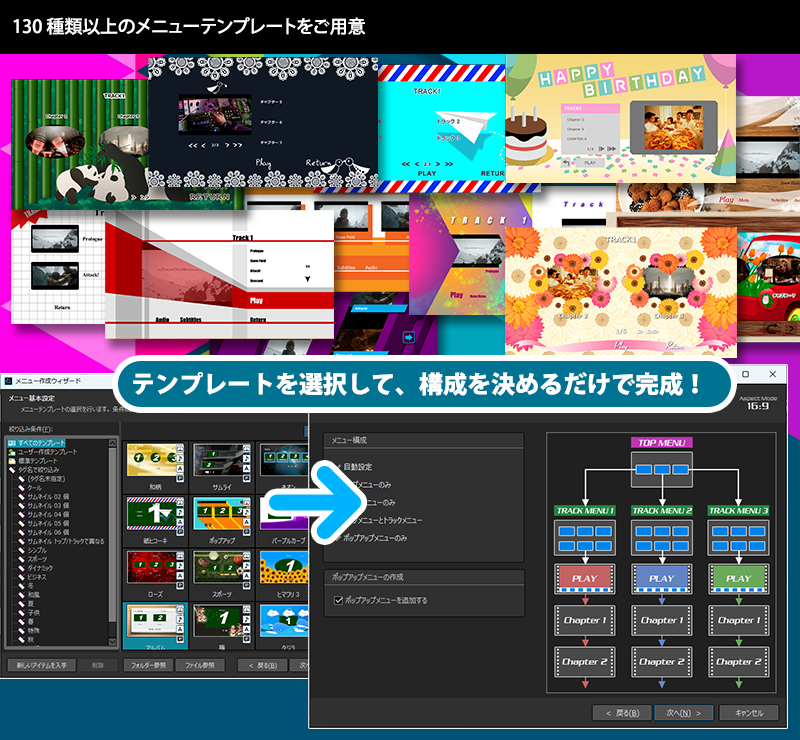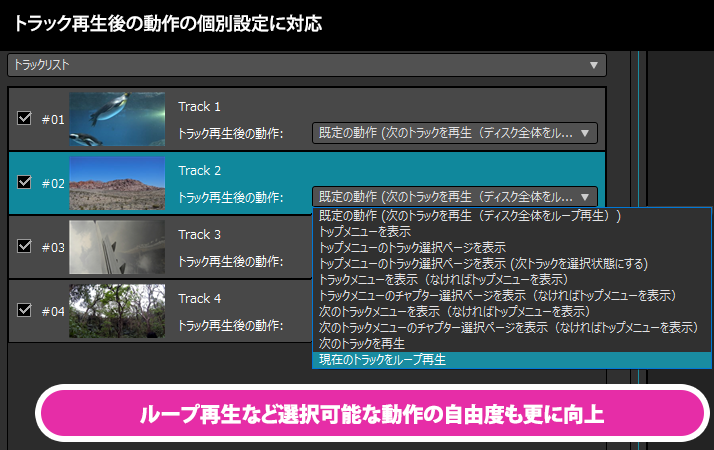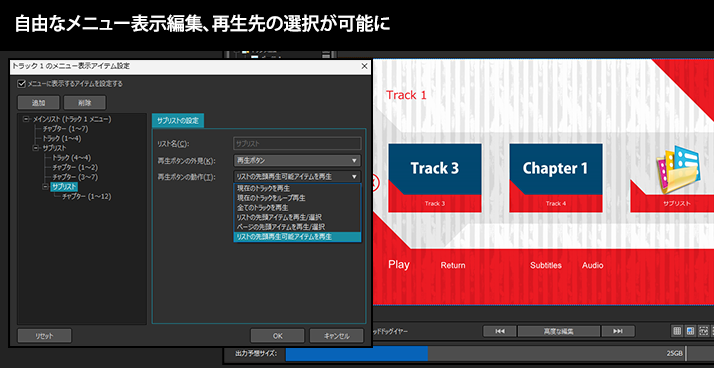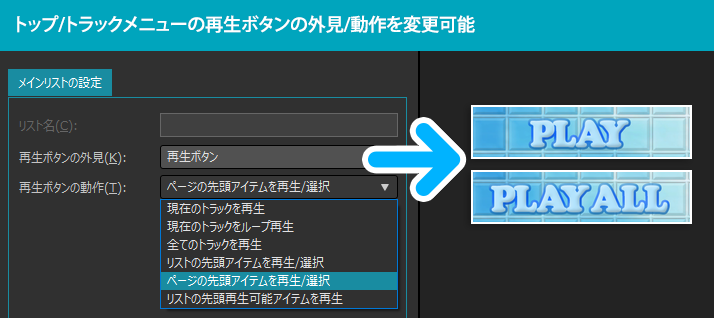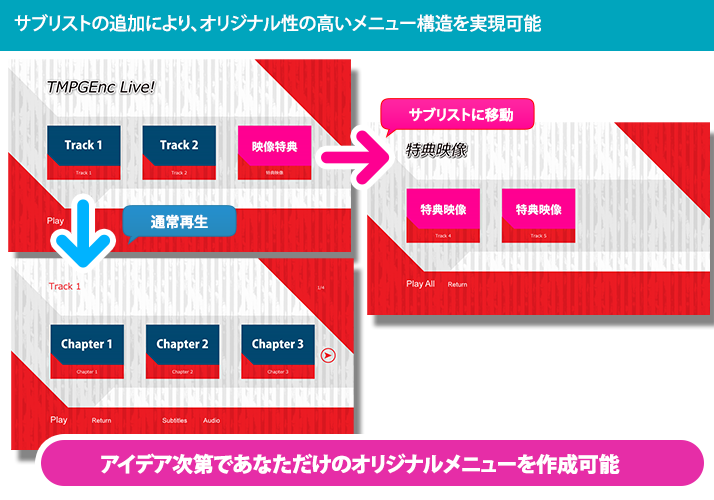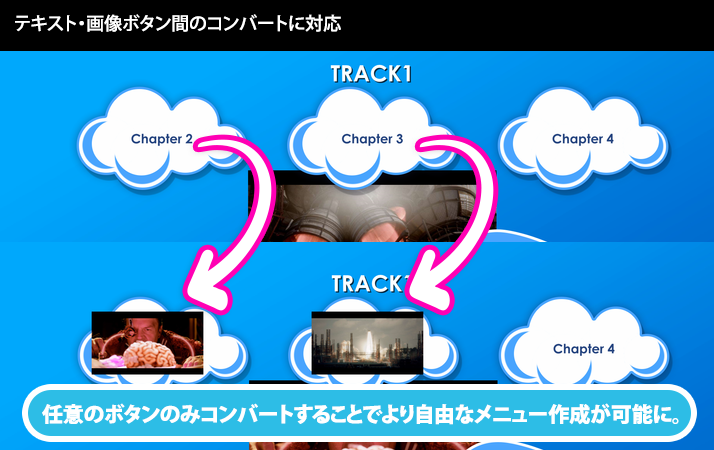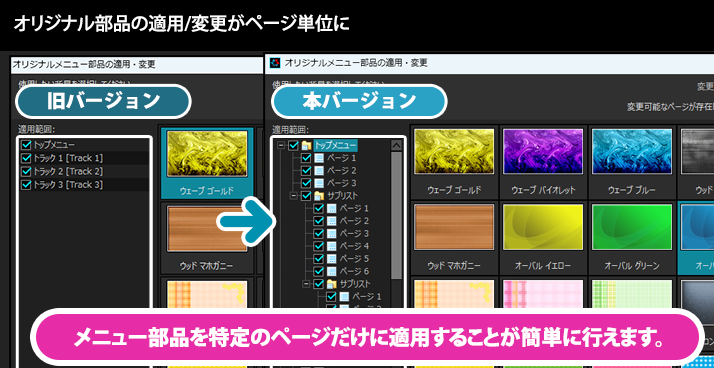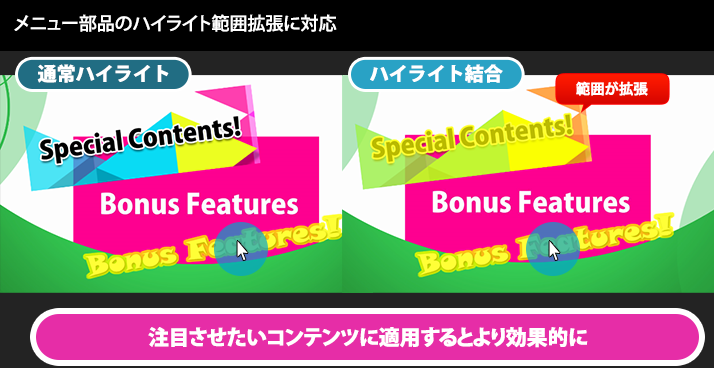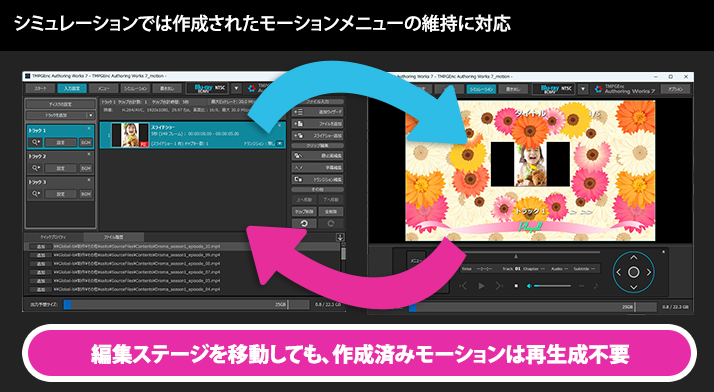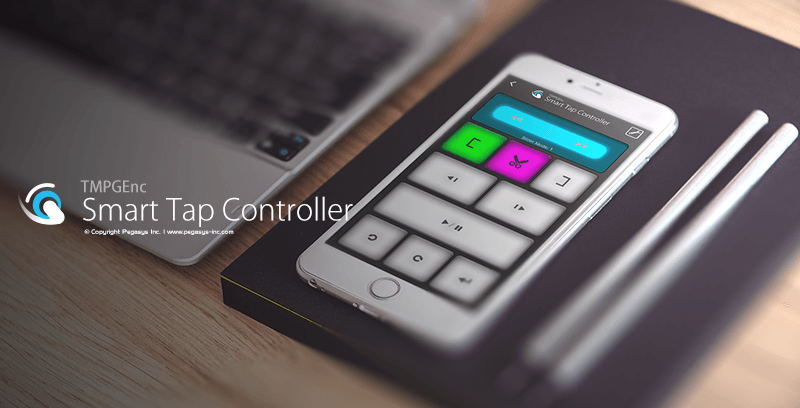TMPGEnc Authoring Works 7
(ティーエムペグエンク オーサリングワークス 7)
あなたの思いを伝えるために。
究極の DVD/ Blu-ray 作成ソフトは次のステージへ。
はじめよう、あなただけの作成工房を。
あなたの思いを伝えるために。
究極の DVD/ Blu-ray 作成ソフトは次のステージへ。
はじめよう、あなただけの作成工房を。
「TMPGEnc Authoring Works 7」は、映像劣化を極力防ぐスマートレンダリングエンジンと、最高画質を誇るエンコードエンジンとを組み合わせた強力なオーサリングエンジンを有し、高速で且つ高画質なメニュー付き DVD、Blu-ray、AVCHD の作成を可能とする最高クラスのオーサリングソフトウェアです。
本バージョンでは、最新フォーマットへの入力対応、新たな進化を遂げたカット編集画面、焼き付け字幕への対応や Vulkan でのハードウェア支援対応など多くの改良や機能拡張が行われています。また、メニュー編集においては、ユーザーフィードバックを主体に、メニュー構造設定の大幅な拡張や詳細なトラック/チャプター動作設定に対応。従来よりも更にオリジナル性の高いメニューを作成可能となりました。
メニュー付きブルーレイ / DVD / AVCHD の出力に対応
メニュー付きブルーレイ / DVD / AVCHD の出力に対応
TMPGEnc Authoring Works 7 は、編集した動画ファイルをブルーレイ(BDMV)形式、DVD-Video形式、AVCHD形式 でオーサリング(プレイヤーで再生できる形式に変換すること)し、ディスクに書き込むことができます。出力する映像コンテンツには、音声(最大4ストリーム)や字幕(最大8ストリーム) *1 を付与することが可能です。コンテンツには、写真から簡単に作成できるスライドショー動画も追加可能です。自由なレイアウトで設定したり、あらかじめ用意されるテンプレートで簡単に作成可能なメニューを付けて、あなただけのオリジナルディスクを楽しみましょう。

*1 最大ストリーム数は出力フォーマットによって変動します。
* BDXL メディアからの読み込み、書き込みには対応しておりません。
BDAV形式でのブルーレイディスクを作成される場合は、弊社別製品 TMPGEnc MPEG Smart Renderer 6 をご検討ください。
高画質、高速な出力を実現する
スマートレンダリング機能を搭載
高画質、高速な出力を実現するス
マートレンダリング機能を搭載
カット範囲、ファイル結合点以外は無劣化出力。だから高画質。
カット範囲、ファイル結合点以外は無劣化出力。だから高画質。
再エンコードが無いから、超高速出力。
再エンコードが無いから、超高速出力。
TMPGEnc Authoring Works 7 は、動画ファイル同士の結合 や、カット編集 した動画すべてをエンコード(映像圧縮)するのでは無く、 カットや動画ファイルの結合点の必要最小範囲のみエンコード処理して出力することができる "スマートレンダリング"出力機能を搭載しています。全体をエンコードすることは画質劣化を招き、且つ時間を要する作業となってしまいますが、TMPGEnc Authoring Works 7 を使用することで、 編集に要する時間を大幅に短縮し、必要部分以外はもとの映像品質を損なわずに出力することができます。
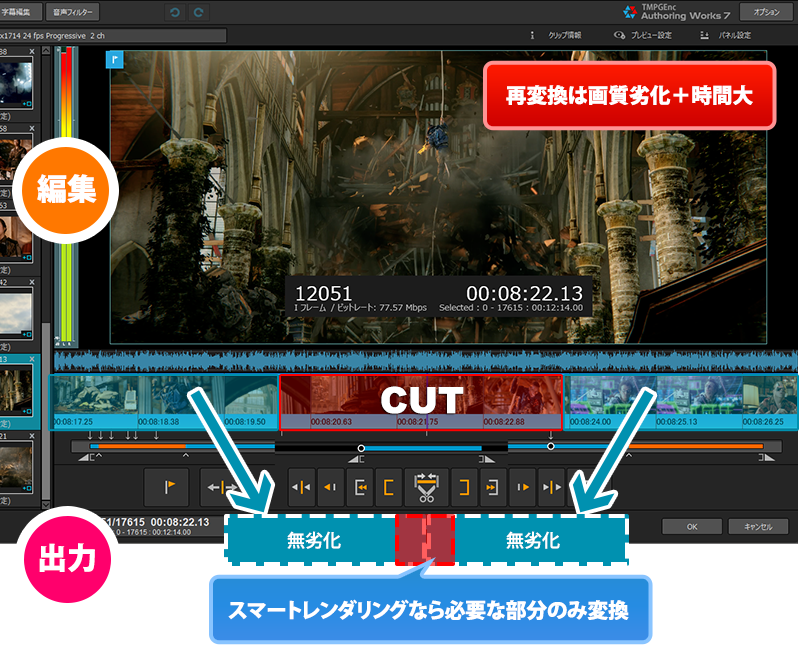
source movie: (CC) Blender Foundation | mango.blender.org
スマートレンダリング出力を行うには、入力されたファイルが出力フォーマットの規格に合致している必要があります。
ファイル連結も超高速、高画質出力
ファイル連結も超高速、高画質出力
TMPGEnc Authoring Works 7 のスマートレンダリング機能は、カット範囲だけへの対応ではありません。ファイル同士の連結にももちろん対応します。デジタルムービーカメラや、スマートフォンなどで複数に録画されたファイルを高画質のまま1つのファイルに連結することができます。

再エンコードが無いから、"超高速"出力。
再エンコードが無いから、"超高速"出力。
出力時において、スマートレンダリングが適用される範囲は、計算負荷の生じる画像変換処理を原則行いません。従って一般的な動画/音声変換(エンコード)処理と比較して非常に高速な出力を実現します。
スマートレンダリングとエンコードの速度比較
スマートレンダリング不可の動画も"高画質"エンコード
スマートレンダリング不可の動画も"高画質"エンコード
出力フォーマットの規格に合わない場合やファイル同士の解像度や映像情報(パラメータ)が一致しない場合などは、スマートレンダリングができません。TMPGEnc Authoring Works 7 ではそのような場合でも高品質な映像エンコーダーにより、高画質で連結、出力を行います。
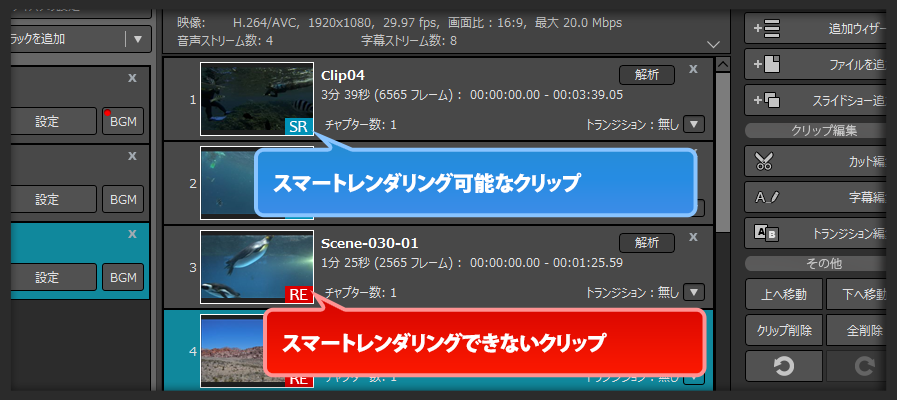
最高品質の映像エンコーダーを搭載
最高品質の映像エンコーダーを搭載
スマートレンダリング出力において、エンコードエンジンの品質は大変重要な要素を占めます。なぜならば編集部分の再エンコード品質が低ければ再生中に無劣化部分との差分が目立ってしまい、最終的に動画全体のクオリティに影響を及ぼしてしまうからです。TMPGEnc Authoring Works 7 では各映像フォーマットに対し、最高のエンコードエンジンを採用することで、高品質な出力結果を実現しています。
-
MPEG-1/2
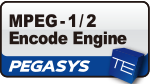
TMPGEncシリーズが世界中で評価される最大の特徴であるオリジナルエンコードエンジンを搭載。
-
H.264/AVC

いまや世界中でその存在を知らしめている高品質エンコードエンジン "x264" を採用。
最新且つ多彩な入力フォーマットに対応
最新且つ多彩な入力フォーマットに対応
TMPGEnc Authoring Works 7 は、MPEG-1/2はもちろん、H.265/HEVC、H.264/AVC、AVI、WMV などのファイルから GoPro などのモバイル機器録画ファイルに至るまで、多様化する最新フォーマットの多くの入力にあらかじめ対応していますので、知識がなくても即、編集が可能です。また DVD/Blu-rayやAVCHD、TSファイルなどからの読み込みでは、サムネイル/プレビュー付きのタイトル一覧からも選択することができますので、編集したいファイルを簡単に見つけることができます。
"7" では更に以下のフォーマット/機能に新たに対応しています。
H.265/HEVC 4:2:2 10bit 入力に対応
H.265/HEVC 4:2:2 10bit 入力に対応
TMPGEnc Authoring Works 7 では "H.265/HEVC" の 4:2:2、10ビット (Main 4:2:2 10) プロファイルの入力を新たにサポート。事前のプロファイル変換不要でシームレスに編集を開始できます。

Apple ProRes 映像ストリームの入力に対応
Apple ProRes 映像ストリームの入力に対応
従来製品では QuickTime を経由してのみ入力可能だった Apple ProRes 映像ストリームの直接読み込みに対応しました。Apple Inc.社の Final Cut Pro など他の編集アプリケーションで出力された Apple ProRes Codec ファイルを TMPGEnc Authoring Works 7 の編集フローにシームレスに取り込むことができます。もちろん Apple ProRes 4444 のハイダイナミックレンジソースにも対応しています。

キヤノン Cinema Raw Light フォーマットの入力に対応
キヤノン Cinema Raw Light フォーマットの入力に対応
キヤノン社 CINEMA EOS シリーズに採用されるフォーマット "Cinema RAW Light" の読み込みに対応しました。ファイル内のメタデータを参照し、自動で Gamut/Log も適用されるため、事前の設定不要で RAW 現像された映像の編集を即時開始することができます。
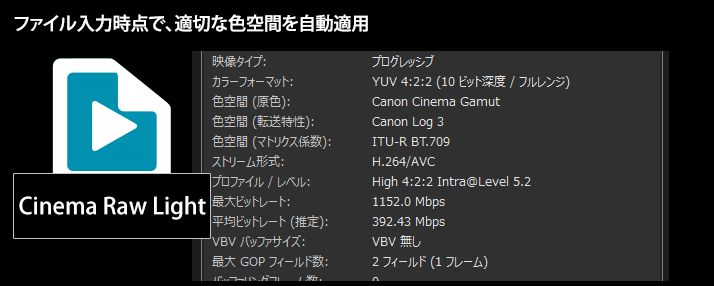
XAVC HS 入力に対応
XAVC HS 入力に対応
従来の XAVC/XAVC S に加え、SONY社が提唱する最新録画用ファイルフォーマット XAVC HS の入力に対応。各対応カメラで撮影したファイルそのまま入力、編集することが可能です。
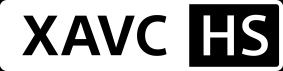
プロキシファイルコーデックに GoPro Cineform® が利用可能に
プロキシファイルコーデックに GoPro Cineform® が利用可能に
編集用プロキシファイルフォーマットに、高ビット深度の色空間をサポートする GoPro Cineform® ビデオコーデックを選択することが可能になりました。従来のコーデックと比較して更に軽量な編集をサポートとします。
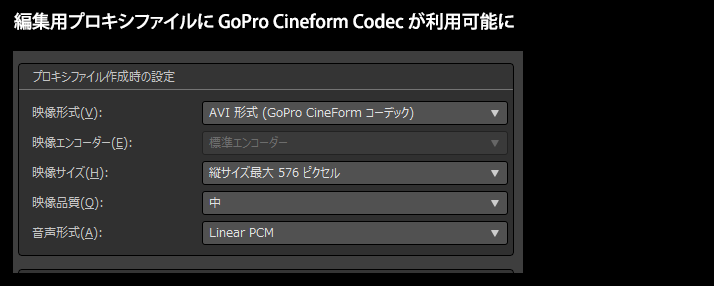
ALAC 音声入力に対応
ALAC 音声入力に対応
可逆音声コーデック ALAC (Apple Lossless Audio Codec) の入力に対応。スライドショーやトラック BGM などに事前のファイル変換無しで音声に適用することができます。
Opus・Vorbis 音声入力に対応
Opus・Vorbis 音声入力に対応
他の圧縮音声と比較して低いレイテンシーでも高い音質を維持することが特徴の非可逆圧縮音声フォーマット "Opus" および "Vorbis" の入力に対応。MKV ファイルなどの音声に利用されていた場合でもそのまま読み込むことができます。

事前編集作業も更に快適に。
カットも、字幕追加も、最短を実現する編集ワークフロー
事前編集作業も更に快適に。
カットも、字幕追加も、最短を実現する編集ワークフロー
TMPGEnc Authoring Works 7 は 複雑な課程や動作を極力排除し、初心者でも簡単に編集を行えることを念頭に設計されていますので、映像や写真の追加、カットから、字幕追加、音声の編集までを誰でも最短で完了することが可能となっています。
クリップ編集を最適化するために追加された主な新機能
タイムコード表示での編集に対応
タイムコード表示での編集に対応
TMPGEnc Authoring Works 7 では、タイムコード表示での編集に対応しました。これによりTMPGEnc Video Mastering Works 8との連携を含む様々な編集ワークフローにおいても、時間表示を一致させた編集が可能となります。
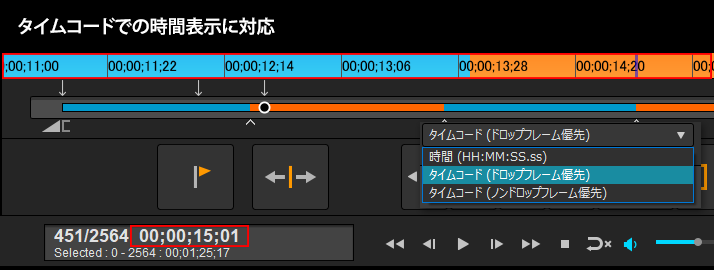
クリップ編集画面上のプロジェクトファイル保存に対応
クリップ編集画面上のプロジェクトファイル保存に対応
従来のバージョンでは行うことが出来なかった、クリップ編集画面(カット/字幕/スライドショー)上でのプロジェクトファイル保存に対応しました。時間を要す編集作業中でも画面を閉じること無く一旦プロジェクトファイルに保存、のちに再開することが可能となっています。

source movie: (CC) Blender Foundation | mango.blender.org
プロジェクト復元機能を新搭載
プロジェクト復元機能を新搭載
何らかの原因で編集中にアプリケーションやOSが不正終了した場合でも、新たに追加されたプロジェクト復元機能により、直前のプロジェクト状態を復帰することが可能となりました。貴重な編集プロジェクトの喪失をできる限り防ぐことができます。
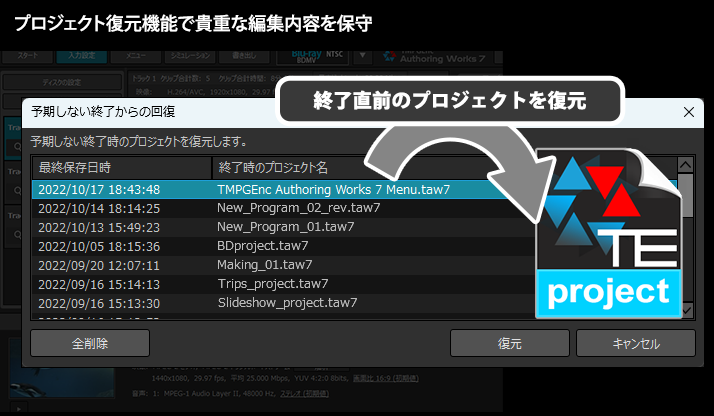
トランジション効果にイージングを追加
トランジション効果にイージングを追加
トランジションの各アニメーション効果にイージングを追加可能となりました。アニメーションの動きに加速、減速や反発などの動きを付与することで、映像に更に効果的なイメージを持たせることが可能となっています。また、モーションブラー効果のオプションも追加され、より躍動感のある切り替え効果を適用できます。
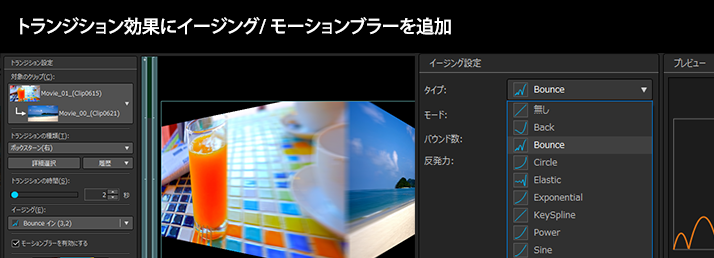
入力後にも対応
タイトル/マルチストリーム解析機能
入力後にも対応
タイトル/マルチストリーム解析機能
Blu-ray、AVCHDなどのファイルは、入力時に解析を行い、構成するタイトルクリップを事前に選択することができます。MPEG-2 TSやMXFファイルなどにおいては、マルチ編成映像ファイル(映像・音声などが複数存在しているストリーム) や映像の途中で解像度が変更されたファイルなどを可能な限り詳細に解析し表示/選択が可能となっています。TMPGEnc Authoring Works 7 では、解析せずに入力されたファイルも、事後に解析を行うことが可能となりました。
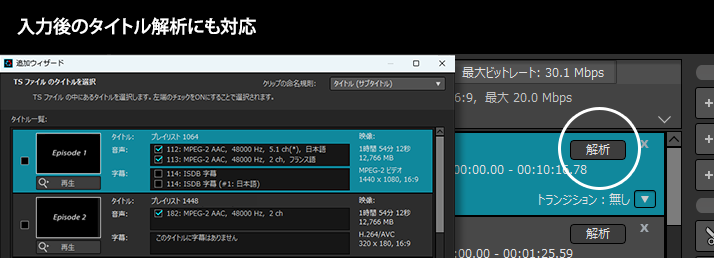
※ 日本のデジタル放送など、暗号化あるいはコピーガードされたファイルは入力できません。
※ ISDB規格以外の字幕ファイルの入力はできません。
もっと快適に。正確に。そして高速に。
新たな進化を遂げたカット編集画面。
もっと快適に。正確に。そして高速に。
新たな進化を遂げたカット編集画面。
映像をカットするという非常にシンプルな編集も、正確な位置を表示し、そして正しい位置を正確にカットすることが出来なければ、すべてが無駄になってしまいます。TMPGEnc Authoring Works 7 のコアであるカット編集画面は、現在までに培われた技術と経験に裏打ちされた確かな結果をユーザーにもたらします。 更に便利に、快適にご利用いただくために新たな進化を遂げた編集画面を是非実感してください。
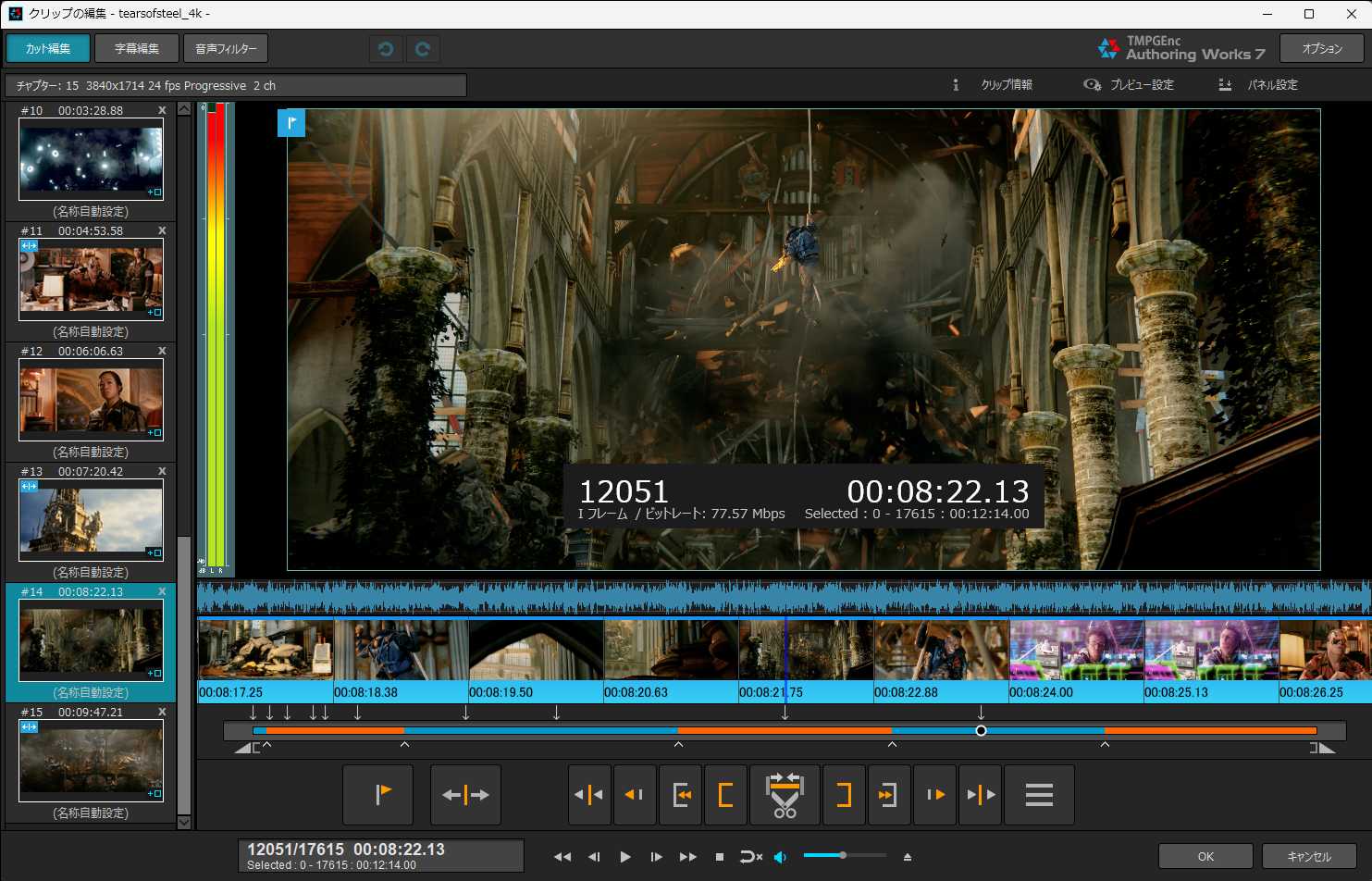
source movie: (CC) Blender Foundation | mango.blender.org
取り残し無し。 "1 フレーム編集"
取り残し無し。
"1 フレーム編集"
TMPGEnc Authoring Works 7 では、動画の最小単位である "1フレーム" で映像をカットすることができます。GOPと呼ばれる一定のグループ単位でカットする製品と違い、不要な部分を"完全"に削除あるいは抽出することができますので、出力された動画に不要なゴミやCMが残る事はありません。
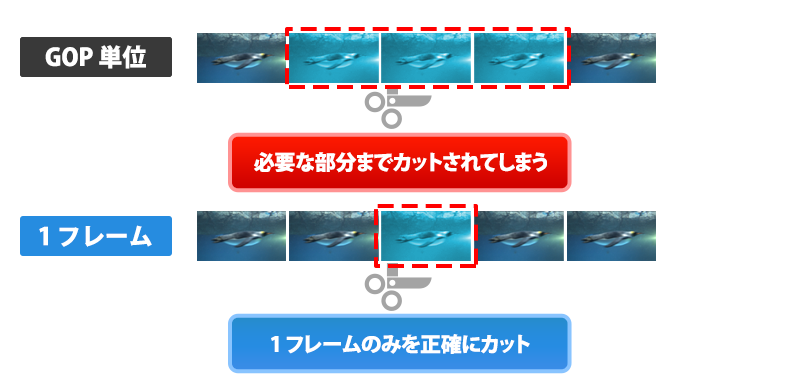
高速編集を生み出す機能群
高速編集を生み出す機能群
高速サムネイルプレビュー+シーン検出機能
“Smart Scene Search”
高速サムネイルプレビュー+シーン検出機能
“Smart Scene Search”
流れるようなサムネイルを確認しながら瞬時なサーチがサムネイル上でのマウスの右クリックだけで行えます。またマウスのセンターホイールをクリックすれば、シーンの変わり目を自動でサーチすることが可能です。
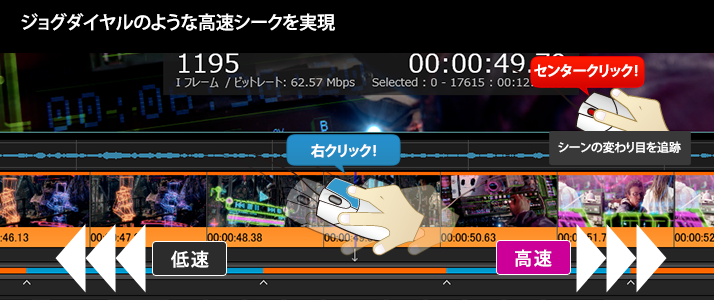
source movie: (CC) Blender Foundation | mango.blender.org
マウスホバーで任意の場所を簡単サーチ
マウスホバーで任意の場所を簡単サーチ
本バージョンではシーク先サムネイルホバー表示に対応。編集画面のシークバーをマウスでホバーするだけでその場所のサムネイル画像が表示されますので、事前にシーク先の情報を知ることができます。何度もクリックすることなく簡単に目的の場所に移動することができます。
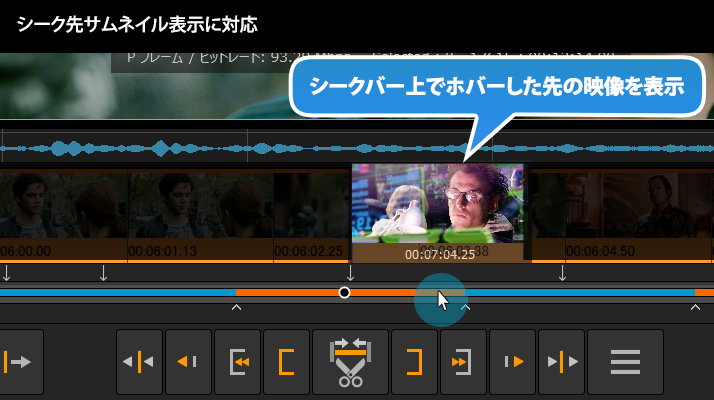
source movie: (CC) Blender Foundation | mango.blender.org
* 表示のオン/オフは環境設定からいつでも変更できます。
より高速となったドラッグシーク
シーク用インデックスとの併用でより軽快に
より高速となったドラッグシーク
シーク用インデックスとの併用でより軽快に
カット編集において使用頻度の高いドラッグでのシーク機能。本バージョンでは、アルゴリズムの改良により、更に高速なシークを実現しています。また事前にシーク用のポイントデータを作成する"シークインデックス作成機能"を併用することで、高解像度の映像においても、旧来に比べ更に軽快なシークを実現しています。
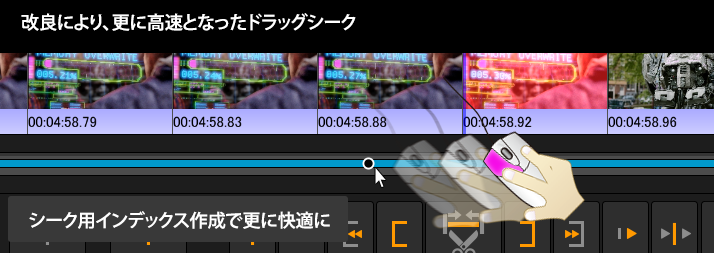
source movie: (CC) Blender Foundation | mango.blender.org
不要な範囲を一括カット可能
不要な範囲を一括カット可能
TMPGEnc Authoring Works 7 では、開始点、終了点を指定してのカットだけで無く、分割点を利用した一括カットも可能です。この機能を利用した場合、最大500箇所の一括カットを行うことができます。
* カット編集画面のみ
現在のフレーム情報をリアルタイムに表示
現在のフレーム情報をリアルタイムに表示
TMPGEnc Authoring Works 7 では、プレビューパネル上への現在フレーム位置/構造情報/時間情報の表示が可能となっています。また、ビットレートの確認も可能となっていますので、動画ファイル全体のビットレートだけでなく、現在編集フレーム周辺の細かなビットレートをプレビュー上で把握することができます。
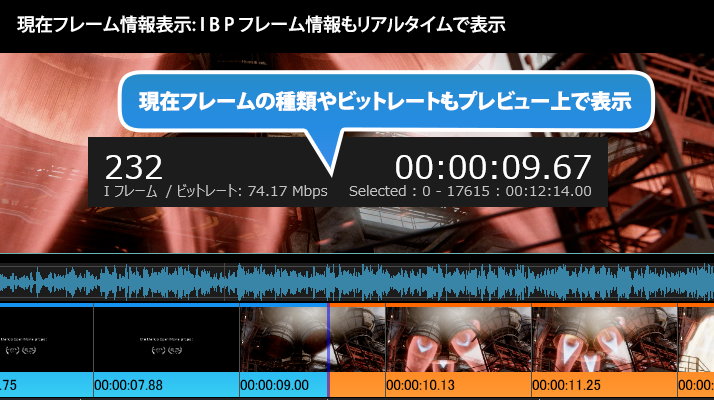
source movie: (CC) Blender Foundation | mango.blender.org
プレイヤーコントローラーの分離に対応
プレイヤーコントローラーの分離に対応
TMPGEnc Authoring Works 7 では、プレイヤーコントローラーパネルの分離に対応し、自由な位置に移動可能となりました。編集する映像ソースや、編集環境に合わせた位置でプレビューの再生コントロールが可能です。
* 編集用プレイヤーコントローラーで利用可能です。
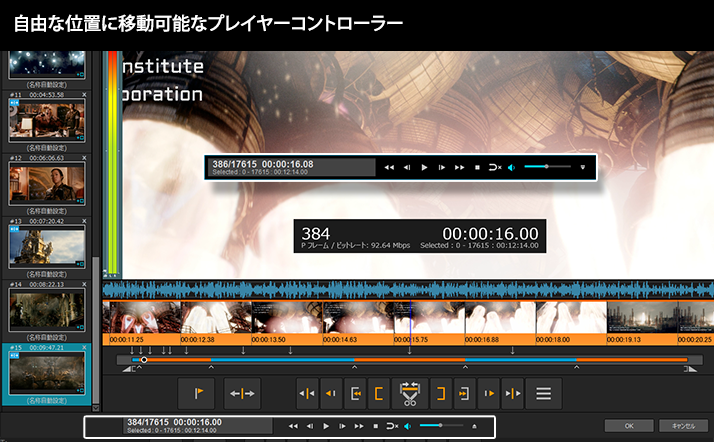
source movie: (CC) Blender Foundation | mango.blender.org
プレイヤーコントロールボタン表示変更に対応
プレイヤーコントロールボタン表示変更に対応
TMPGEnc Authoring Works 7 では、プレイヤーコントローラーに表示されるボタンおよび順序を自由に設定可能となり、よりストレスの無い編集を可能としています。また、任意に時間/フレームを設定可能なジャンプボタンも新規に追加可能となっています。
* 編集用プレイヤーコントローラーで利用可能です。
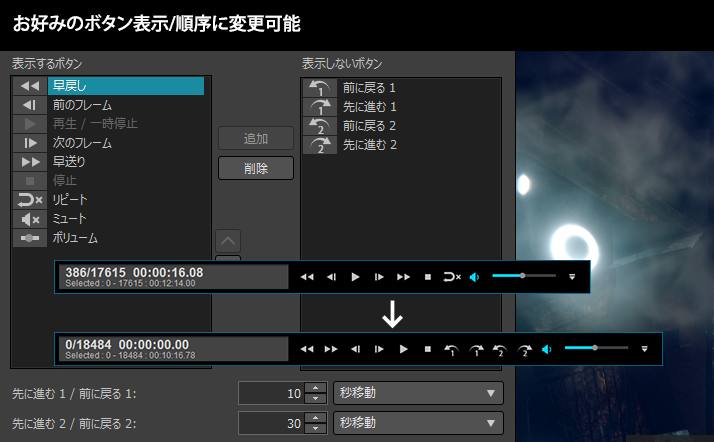
source movie: (CC) Blender Foundation | mango.blender.org
いつでも続きから編集開始。
最終編集位置を自動で復帰
いつでも続きから編集開始。
最終編集位置を自動で復帰
従来のバージョンでは、編集画面を閉じると現在の編集位置がリセットされ、都度編集位置を探す手間がありました。本バージョンでは最終編集位置を自動で復帰しますので、再度編集位置までシークする、キーフレームを追加するといった作業が不要となります。もちろん保存プロジェクトにおいても本機能は動作します。
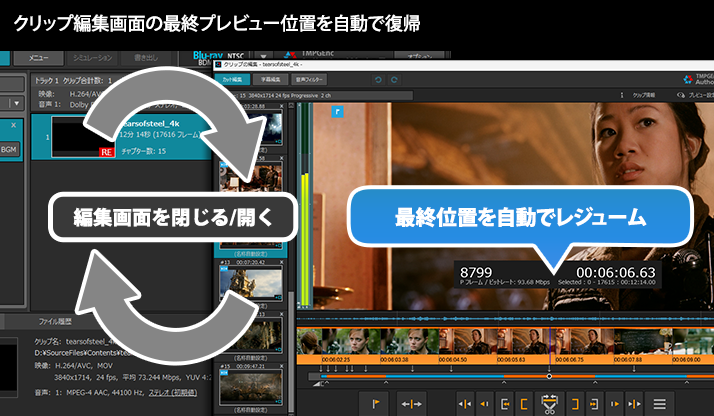
source movie: (CC) Blender Foundation | mango.blender.org
音声スクラブ/早送り音声再生に対応
音声スクラブ/早送り音声再生に対応
カット編集や字幕追加に重要な要素を占める、"音"に関する機能も強化。ドラッグでのシーク中に音声を再生する"音声スクラブ機能"を追加。また、早送り中でも音声のキーを維持したまま音声付きの再生が可能となりました。
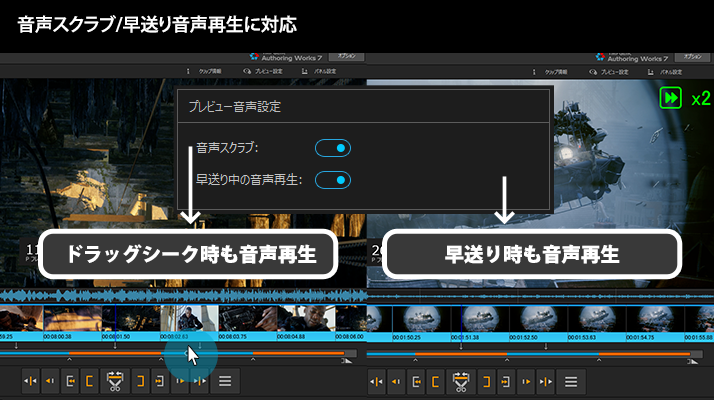
source movie: (CC) Blender Foundation | mango.blender.org
8K時代に対応する自由なプレビューコントロール
8K時代に対応する自由なプレビューコントロール
TMPGEnc Authoring Works 7 のプレビューパネルは、自由にマウスドラッグで移動可能。また、拡大縮小もマウスコントロールで"再生しながら”行うことが可能ですので、細かい範囲の確認も自由自在に行うことができます。画質確認などのご要望を踏まえ、最大800%まで拡大可能となっています。
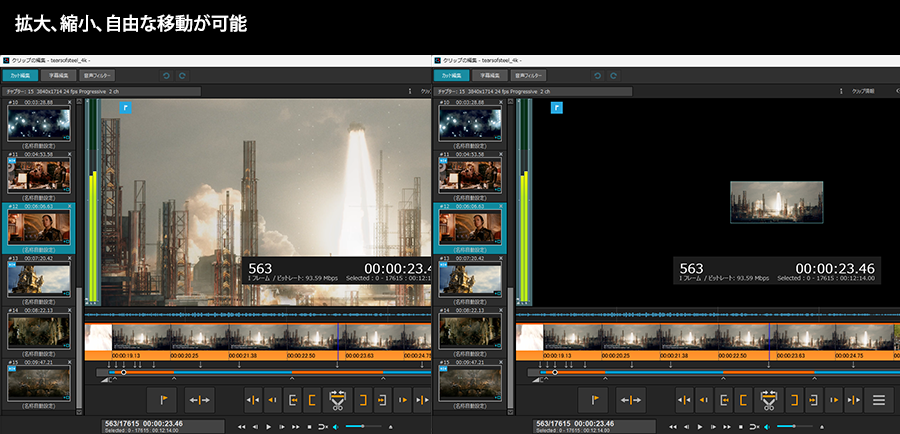
source movie: (CC) Blender Foundation | mango.blender.org
任意範囲のクリップ登録に対応
任意範囲のクリップ登録に対応
TMPGEnc Authoring Works 7 では、クリップ分割点からのクリップ登録だけで無く、開始点/終了点で選択した任意の範囲のクリップ登録が可能です。これにより、より直感的且つ高速に必要な範囲をクリップとして抽出することができます。
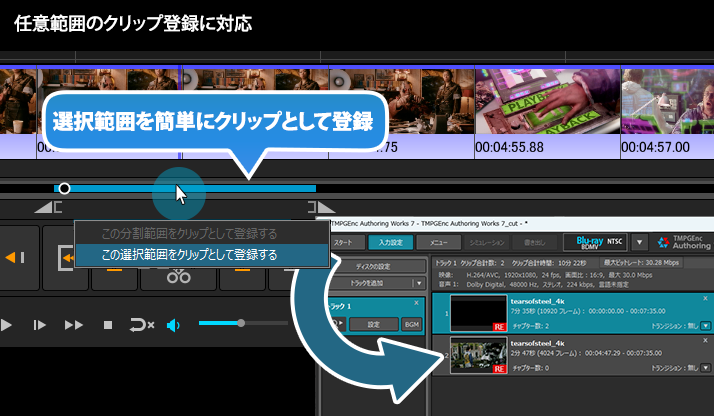
source movie: (CC) Blender Foundation | mango.blender.org
キーフレームマーカー/クリップ分割点の
直接移動に対応
キーフレームマーカー/クリップ分割点の
直接移動に対応
TMPGEnc Authoring Works 7 では、キーフレームマーカー/分割点の位置をカット編集画面上で直接移動することが可能となりました。マウスドラッグあるいはキーボード操作にて直接位置を調整することができますので、より直感的な編集を可能としています。
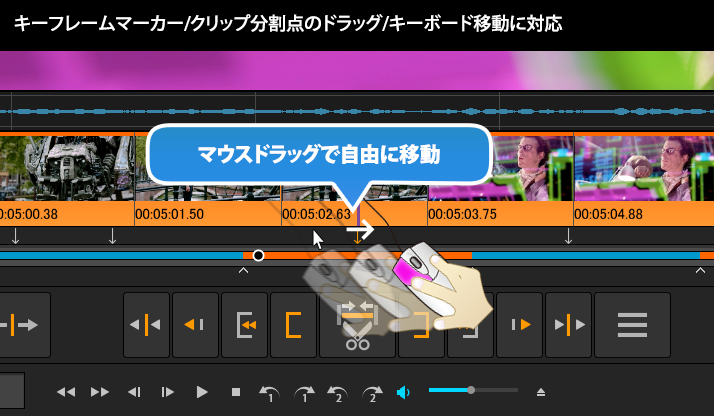
source movie: (CC) Blender Foundation | mango.blender.org
* 1秒長押しで移動モードとなります。
"CUDA™" に加え "Vulkan®" でのハードウェアフィルタリングに対応
"CUDA™" に加え "Vulkan®" でのハードウェアフィルタリングに対応
対応する グラフィックカード環境では、フィルター処理において GPU (グラフィックボードのCPU) のマルチコア並列処理を利用して複雑な計算問題を瞬時に解決する技術の利用が可能です。様々な処理をマルチの要素に分割し並列化させることで、GPU の膨大な処理能力を利用し、有利にプログラムを実行することができます。TMPGEnc Authoring Works 7 では従来の NVIDIA CUDA™ に加え、新たに "Vulkan®" に対応し、幅広いグラフィックカード環境での GPU フィルタリング処理をサポートしています。また、従来事前に行っていたベンチマーク処理を廃止し、CPU/GPU の振り分けをリアルタイムに制御する方式を採用。更に利便性が向上しています。

* すべての環境での速度向上を保障するものではありません。
* サポート環境については、こちら でご確認ください。
"NVDEC/CUDA™" "Intel® Media SDK(QSV)"
"AMD Media SDK"のハードウェアデコードに対応
"NVDEC/CUDA™" "Intel® Media SDK(QSV)"
"AMD Media SDK"のハードウェアデコードに対応
デコード処理においてNVIDIA社の提供する技術 NVDEC、インテル社の提供する Intel® Media SDK(Quick Sync Video)、AMD社が提供する技術 AMD Media SDK をサポート。GPUの強力な支援を受けたデコード処理が可能となります。いずれも対応したハードウェア環境においては、MPEG-2 や H.265/HEVC のデコード支援にも対応しています。

* すべての環境での速度向上を保障するものではありません。
* サポート環境については、こちら でご確認ください。
更に強化された字幕編集、音声フィルター機能
更に強化された字幕編集、音声フィルター機能
TMPGEnc Authoring Works 7 では、動画に任意のレイアウトやフォントで説明を付け加え、プレイヤー上で切り替えることが可能な "字幕機能" を搭載し、映像だけでは不足する情報を付与することができます。映像に字幕を追加する作業は任意の位置のサーチ、表示時間や表示位置を調整するなど場合によっては非常に根気のいる作業となります。TMPGEnc Authoring Works 7 の字幕編集画面では、より快適に編集が行えるよう、従来に比べ多くの調整が施されています。また、音声のボリュームの調整やノイズ除去などが簡単に行える "音声フィルター機能" も搭載。様々なソース音声が混在していても、状況に応じた調整を行うことができます。
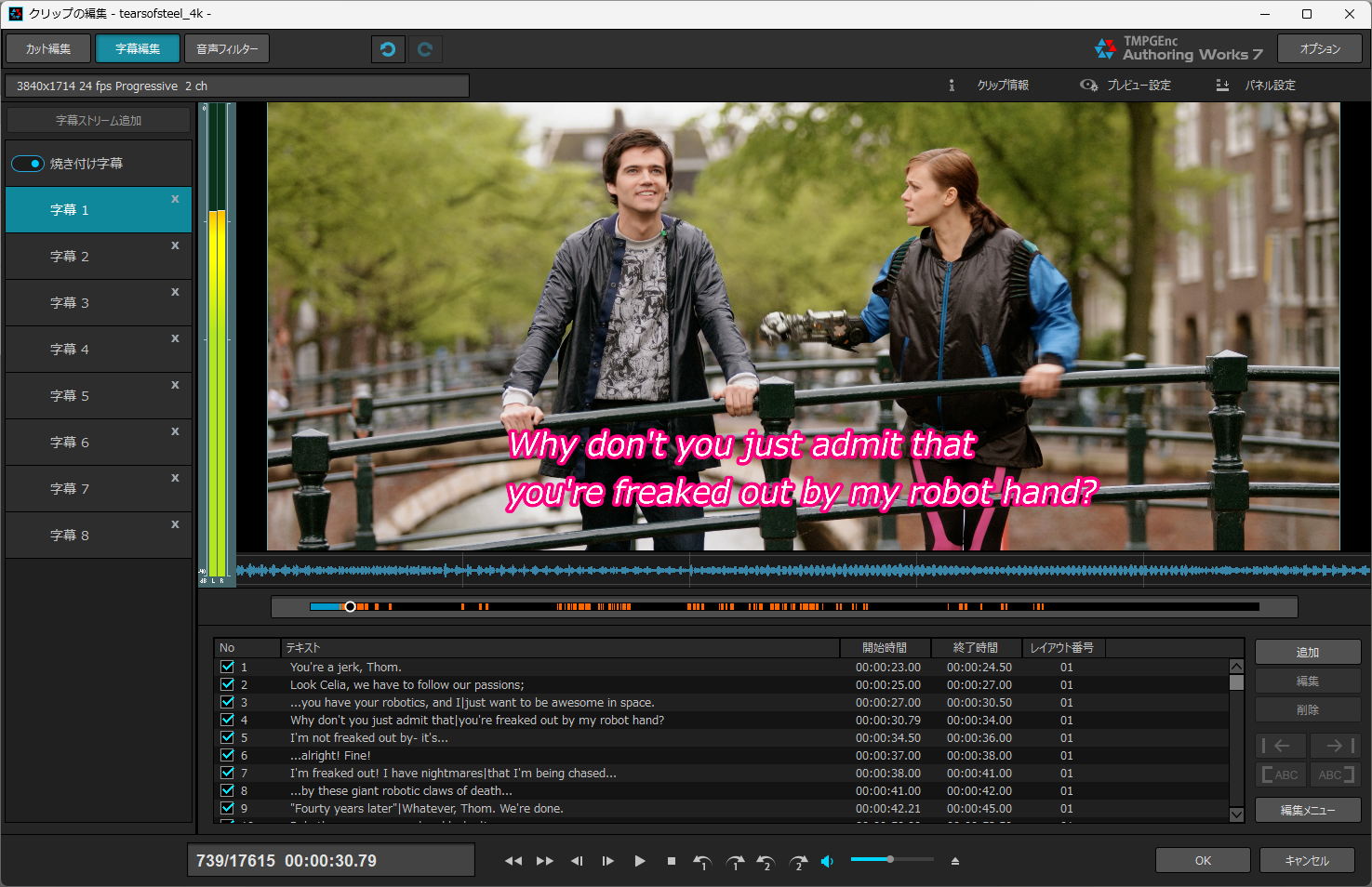
source movie: (CC) Blender Foundation | mango.blender.org
複数の字幕/音声ストリーム入出力に対応
複数の字幕/音声ストリーム入出力に対応
TMPGEnc Authoring Works 7 では最大8ストリームまでの字幕追加に対応しています。また、入力素材(ファイルや、DVD、Blu-rayなど)の字幕データやクローズドキャプションも取り込むことが可能ですので、取り込んだ字幕データはそのままDVDやブルーレイに出力することができます。 もちろん取り込んだ字幕ストリームに、更に字幕を追加して出力することも可能です。
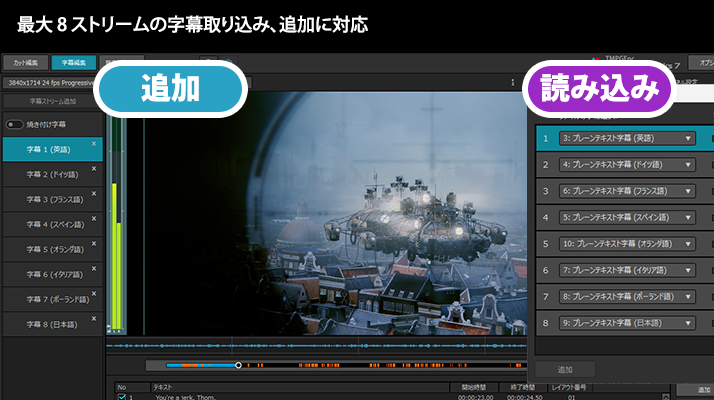
source movie: (CC) Blender Foundation | mango.blender.org
焼き付け字幕の追加に新たに対応
焼き付け字幕の追加に新たに対応
TMPGEnc Authoring Works 7 では、プレイヤー側で表示を切り替える従来のソフト字幕のほかに、映像に直接字幕を書き込む "焼き付け字幕" に新たに対応。フェードインと組み合わせた映像タイトルなどへの利用や、画像を利用したウォーターマーク(映像透かし)として利用することができます。
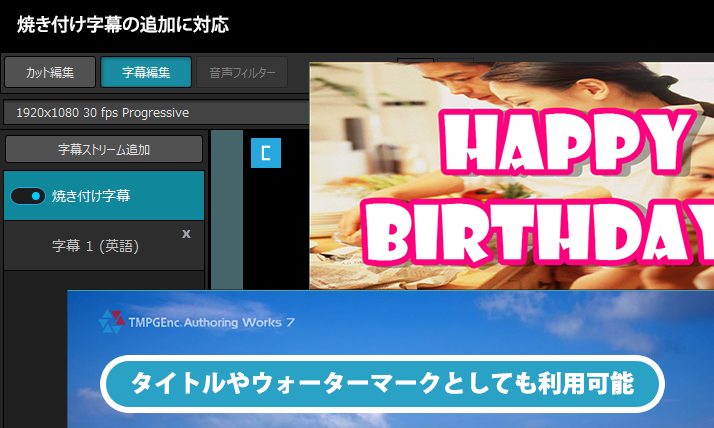
字幕位置は自由な変更が可能。
字幕位置は自由な変更が可能。
TMPGEnc Authoring Works 7 では、あらかじめ決められたレイアウトで設定するほかに、自由な位置に字幕を配置することが可能です。設定した位置は他の字幕へ一括でコピーすることもできるので、映像とのかぶり防止やオリジナルな字幕配置も簡単に行うことができます。
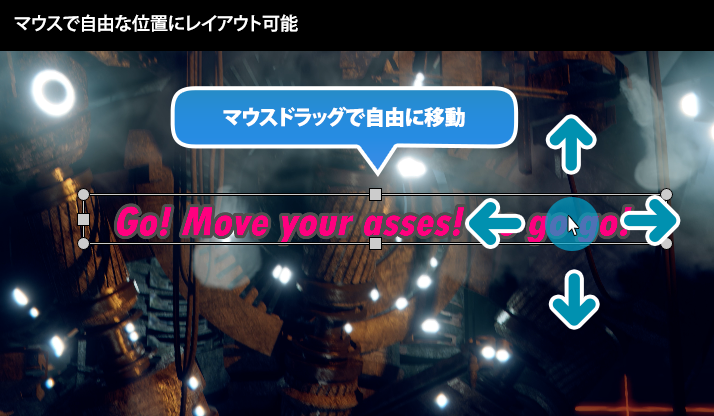
source movie: (CC) Blender Foundation | mango.blender.org
字幕ルビの自動変換に対応
字幕ルビの自動変換に対応
TMPGEnc Authoring Works 7 の字幕機能では、漢字ルビの自動変換に対応しました。テキストを選択して、"ルビ" 追加オプションを選択するだけで、すべての漢字にルビが自動で適用されます。 この機能は字幕だけでなく、メニュー編集画面でのテキスト編集でもお使いいただけます。字幕編集画面ではルビの表示位置も拡張され、上・下・最終行のみ下から選択可能となっています。
* 自動変換機能は日本語テキストのみ対応します。
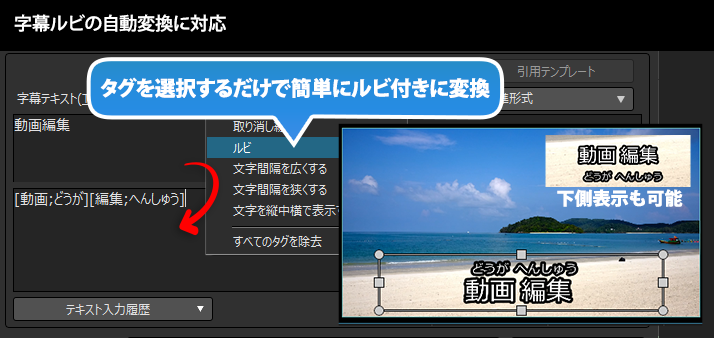
RTL 言語の入力に対応
RTL 言語の入力に対応
字幕機能では新たに右から左へ記述される RTL 言語の入力に対応しました。これにより、アラビア語、ヘブライ語などの言語も字幕として利用可能となっています。
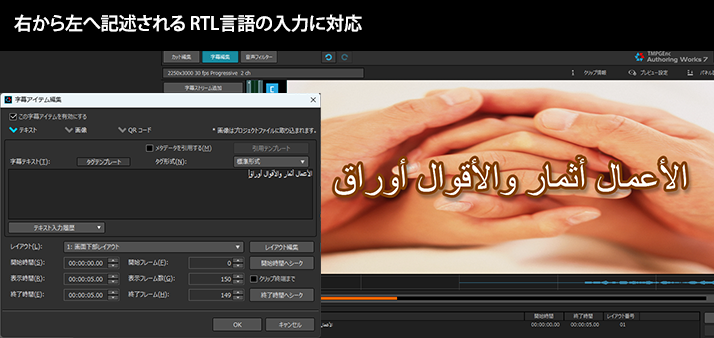
WebVTT 字幕の入力・保存に対応
WebVTT 字幕の入力・保存に対応
TMPGEnc Authoring Works 7 の字幕編集では、WebVTT 字幕ファイルの入力および保存に対応。WebVTT 形式のタグ入力もサポートしています。
* 一部のタグはサポートされていません。
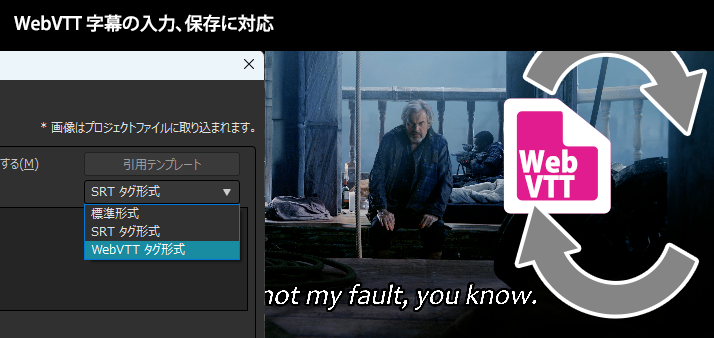
source movie: (CC) Blender Foundation | mango.blender.org
カット編集後の字幕ファイル保存・読み込みに対応
カット編集後の字幕ファイル保存・読み込みに対応
従来製品では、字幕付きソースクリップをカット編集した際、編集範囲のみの字幕ファイルの保存を行うことはできませんでした。TMPGEnc Authoring Works 7 ではオプション設定により、カット編集後の範囲のみの字幕ファイルの保存・読み込みに対応しています。
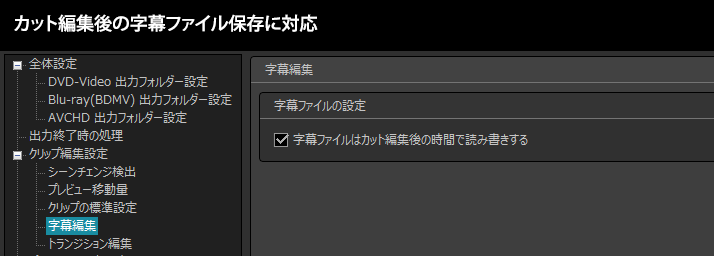
音声ボリューム調整に
ラウドネス基準を追加
音声ボリューム調整に
ラウドネス基準を追加
音声ボリュームフィルターの均一化機能で、ラウドネス規格準拠のオプションが選択可能となりました。映像クリップ全体の音声を各規格に応じた適切な音量レベルに調整することができます。
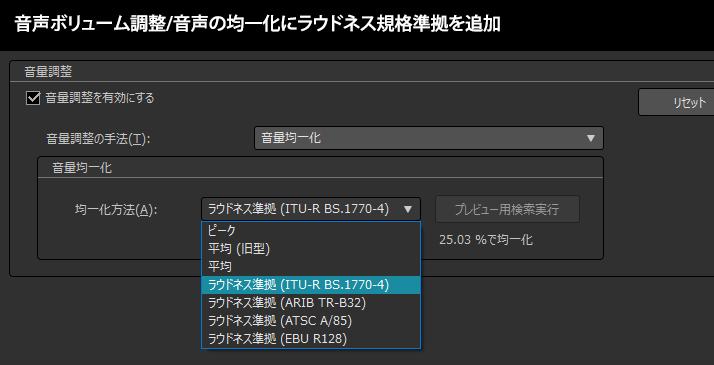
映像の流れを決める。
トラック設定 / コンテンツ設定
映像の流れを決める。
トラック設定 / コンテンツ設定
作成されたコンテンツがどのように再生されるかは、メディアオーサリングで特に重要なポイントとなります。TMPGEnc Authoring Works 7 では、各クリップ、トラックの流れが視覚的に理解可能な編集画面を採用し、メニュー編集とのスピーディな連携を可能としています。また、各ユーザーの目的に合わせた詳細なトラック/コンテンツ設定も可能となっています。
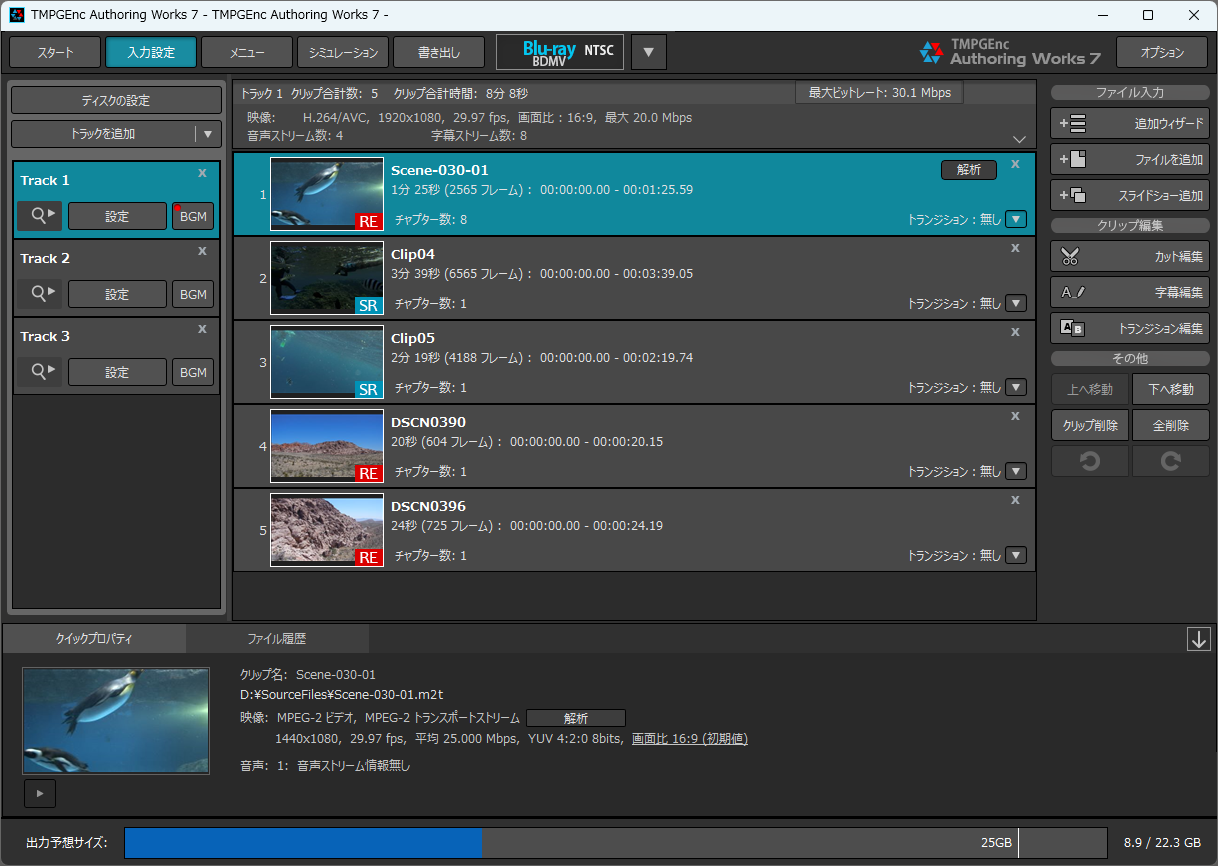
ファーストプレイトラックの追加に対応
ファーストプレイトラックの追加に対応
プレイヤーでDVDやブルーレイを再生させた際に、コンセプト動画やイメージ動画をメニューが表示される前に強制的に再生させる "ファーストプレイ" トラックを追加することができます。
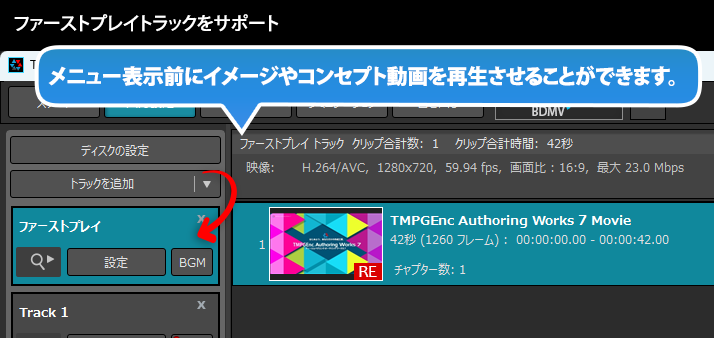
タイムラインでのトラックBGM編集機能を搭載
タイムラインでのトラックBGM編集機能を搭載
TMPGEnc Authoring Works 7 ではトラック内に自由に音声を配置することが可能なトラックBGM編集機能を搭載。タイムライン形式で編集できるため、トラック内のクリップ位置を視覚的に把握しながらの音声ファイルの配置、編集が可能です。また、ナレーション機能も搭載され、よりオリジナリティーの高いコンテンツの作成を行うことができます。
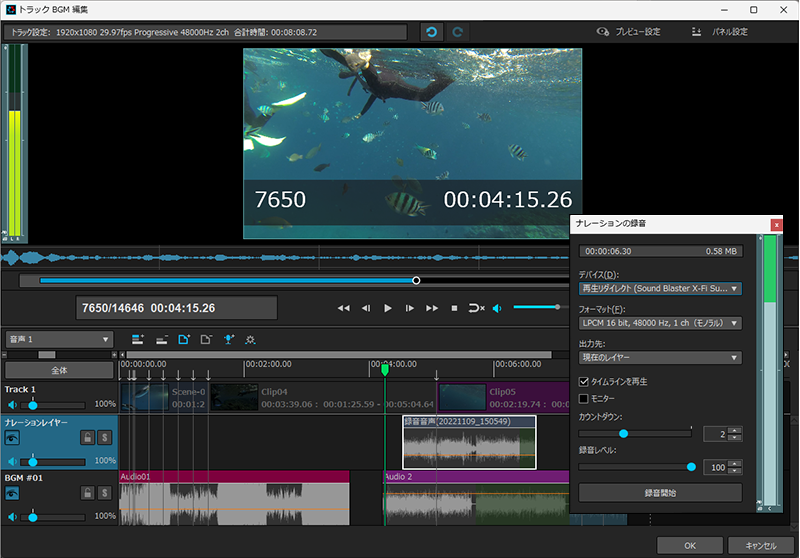
詳細な出力設定をサポート
詳細な出力設定をサポート
映像、音声の出力パラメーターの設定は基本的に自動で行われますが、必要な場合はより詳細な設定を各トラック毎に行うことができます。また、対応環境では Intel® Media SDK ハードウェアエンコーダーの選択も可能*となっています。
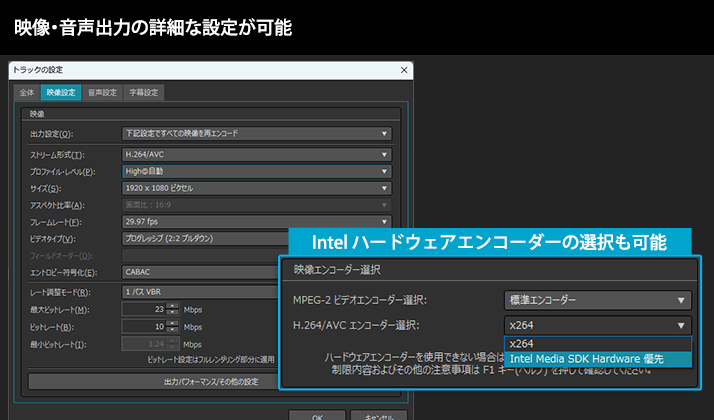
* エンコーダーの制限によりソフトウェアエンコーダーが利用される場合があります。
ペアレンタルコントロールをサポート
ペアレンタルコントロールをサポート
ブルーレイ、DVD 出力時に特定年齢以上にディスク視聴を制限する「ペアレンタルコントロール」を設定することが可能ですので、制限が必要なディスクの作成も安心して行うことができます。ブルーレイ出力では、表示画像を自由に差し替えることも可能です。
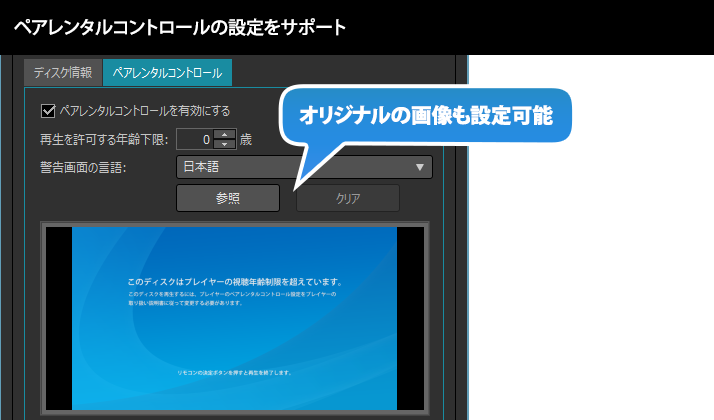
* 再生するプレイヤーがペアレンタルコントロールに対応している必要があります。
シンプル且つ出力効率を最大限に高める出力機能
シンプル且つ出力効率を最大限に高める出力機能
TMPGEnc Authoring Works 7 の出力機能は、シンプル且つ出力効率を最大限に高める最適化が施され、書き出し先の設定を行うだけで、すぐに出力を開始することが可能となっています。
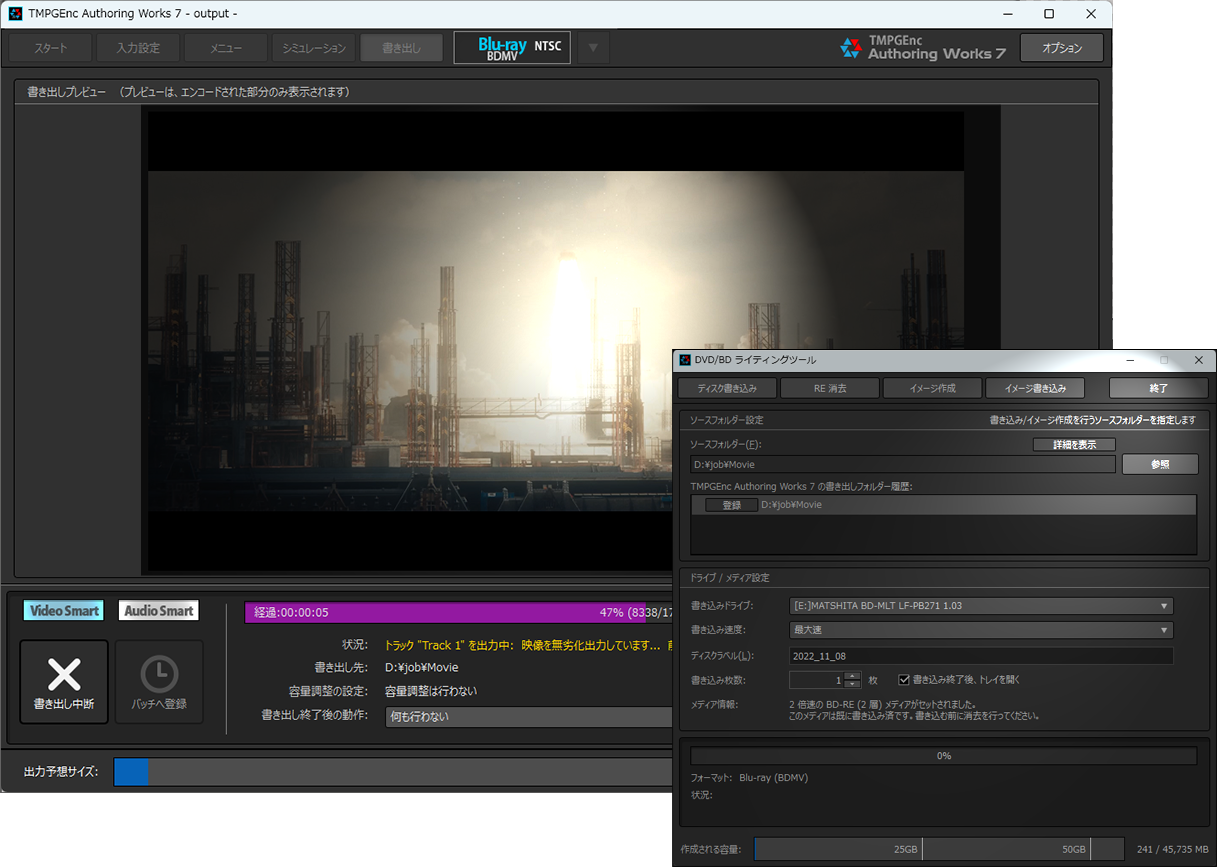
source movie: (CC) Blender Foundation | mango.blender.org
スマートインジケーターを搭載
スマートインジケーターを搭載
無劣化出力中には点灯、エンコード中には消灯する「スマートインジケーター」を搭載。プレビュー画面表示だけでは把握しづらい出力の状況がより把握し易くなっています。
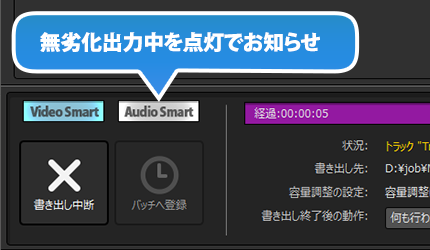
詳細サイズ解析機能を搭載
詳細サイズ解析機能を搭載
現在のプロジェクト内容を完全解析し、より詳細な事前サイズ解析が可能です。サイズの内訳はトラック単位でツリー表示され、詳細なサイズ状況を把握することができます。TMPGEnc Authoring Works 7 では新たに "スマートレンダリング率" の表示に対応し、トラック内映像および音声のスマートレンダリング状況も出力前に把握することができます。
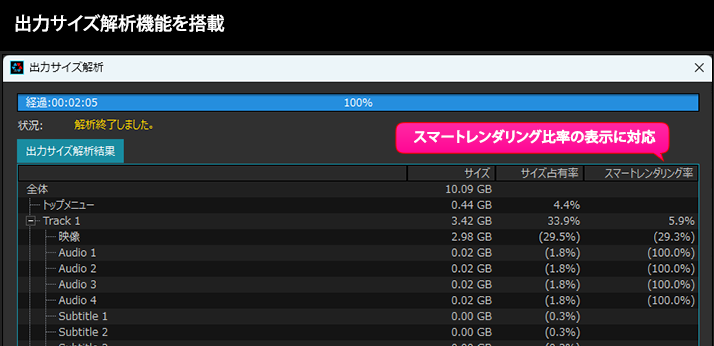
連続書き込み機能を搭載
連続書き込み機能を搭載
TMPGEnc Authoring Works 7では、同一のコンテンツを複数のディスクに書き込みたい場合に、連続書き込み枚数を事前に指定することが可能です。ディスクの入れ替え以外はすべて自動で出力、書き込みを行うことが可能となっています。
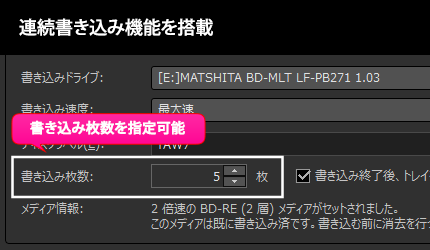
オーサリングデータのイメージファイル(ISO)作成、ディスク書き込みに対応
オーサリングデータのイメージファイル(ISO)作成、ディスク書き込みに対応
TMPGEnc Authoring Works 7 では、出力した ブルーレイ(BDMV) / DVD-VIDEO オーサリングデータのイメージファイル (ISO) 作成、イメージデータからの ディスク書き込みが可能となっています。ブルーレイイメージデータに対応したプレイヤーで再生する、あるいは他の編集ソフトの入力ソースとするなど、多数の用途にご利用いただけます。

* 2層イメージデータには対応しておりません。
その他の機能
その他の機能
TMPGEnc Authoring Works 7 では以下を含め更に多くの機能を搭載しています。是非体験版でその機能を体感してください。
TMPGEnc Smart Tap Controller に対応
TMPGEnc Smart Tap Controller に対応
TMPGEnc Authoring Works 7 のカット編集操作を iPhone/iPad 上からコントロールできる編集補助コントローラー「TMPGEnc Smart Tap Controller」に対応。キーボードとの組み合わせ、あるいはマウスとの組み合わせなど、自由な発想でのユーザー操作の選択幅を広げ、スマートな編集を実現します。
バッチ出力機能
バッチ出力機能
搭載される "バッチオーサリングツール" に複数のプロジェクトを事前登録しておくことにより、出力処理を連続で行うことが可能です。特に高解像度の映像や再エンコード範囲の多いプロジェクトを出力する際は、多くの時間を必要とすることがあります。またパソコンのスペックが高く無い場合は、他の作業に影響することもあります。そのような場合にはバッチ機能を使用することで、夜中や不在時に一気に書き出し作業を行うことができます。
トランジション機能
トランジション機能
クリップ間に200種類以上の映像効果を装飾できる「トランジション機能」を搭載。スムーズやグリッドなど新たな効果が追加され、より効果的な場面展開の演出が可能となっています。また、ランダム設定では、任意のトランジションを除外することが可能となりました*1。
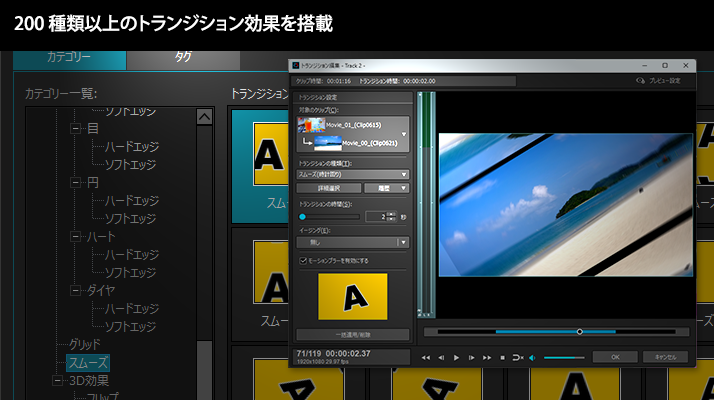
*1 環境設定から設定いただけます。
スライドショー作成機能
スライドショー作成機能
写真あるいは写真が含まれるフォルダーを指定するだけで簡単にスライドショームービーを作成することができます。TMPGEnc Authoring Works 7 では画像の切り替わりにイージング・モーションブラー機能が追加可能となり、表現力が更に向上しています。また、背景カラーも設定可能となり、映像上の隙間も任意のカラーに設定することが可能となっています。
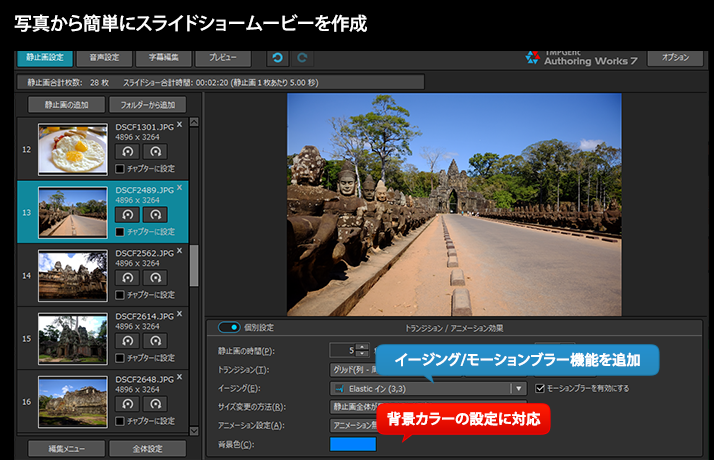
TMPGEnc Movie Plug-in Commercial Candidates Detector (別売) に対応
TMPGEnc Movie Plug-in Commercial Candidates Detector (別売) に対応
映像ファイルを解析し、CM の可能性が高い候補位置を検出するプラグイン 「TMPGEnc Movie Plug-in Commercial Candidates Detector」に対応しています。
*既にTMPGEnc Movie Plug-in Commercial Candidates Detector のシリアルキーをお持ちの場合、新たにご購入いただく必要はありません。
TMPGEnc Authoring Works 6 からの乗り換えをご検討のお客様へのご注意点
TMPGEnc Authoring Works 6 に搭載されていた以下の機能は TMPGEnc Authoring Works 7 では搭載されておりません。あらかじめご理解の上、乗り換えをご検討ください。
- ■ DivX リーダー読み込み (Media Foundation リーダー代替)
- ■ 追加ウィザード内 Windows Media Center からの読み込み
対応環境
対応 OS
- Windows 10 / 11
※ 64bit OS 専用となります。
※ Boot Camp環境、仮想デスクトップ環境、仮想OS、バーチャルPC等エミューレーター環境での動作はすべてサポート対象外となります。
CPU
- SSSE3 命令をサポートした Intel Core i 以上、もしくは同等性能以上の CPU
メモリ
- 2GB 以上 (ページファイルを合計 2GB 以上指定必須)*
インストール容量
- 本体 2GB 程度 作業領域 10GB 以上推奨
(Blu-ray 作成時 50GB 以上推奨)
画面解像度
- 1024 x 768 ピクセル以上 ※ 100% よりも大きなサイズを使用する場合、そのサイズに応じた大きな画面解像度が必要となります。
必須環境
- インターネット接続環境必須 (インターネット認証、ソフトウェアのアップデートに必要)
- .NET 8.0 Desktop Runtime がインストールされていること (自動でインストールされます)
ご注意
- 搭載メモリーが 2GB 未満で、ソフトウェアが正常に動作しない可能性がある場合、起動時に警告が表示されます。また、搭載メモリーが 1.5GB 以下の場合、本ソフトウェアはご使用になれません。この場合パソコンのメモリーを増設していただくなどで問題を回避することができる場合がございます。(内蔵グラフィクス使用時はグラフィクスへのメモリ割り当て後のメモリ量)パソコンの搭載メモリーや増設につきましては、パソコンをご購入されたお店、またはご使用のパソコンメーカーへお問い合わせください。
- 4GB を超えるファイルは FAT32 形式の記録メディアには出力できません。NTFS 形式 の記録メディアに出力してください。FAT32 形式のメディアをご使用のパソコンや FAT32 の外付けドライブなどをお使いの場合は、NTFS 形式への変換が可能な場合がございますので、ご使用機器の取扱説明書をご確認頂くか、各メーカー様へお問い合わせください。
ハードウェア支援対応状況
* デバイスがハードウェア支援機能を有しているものに限ります。
| Intel Media SDK Hardware | 以下対応環境では MPEG-2 デコード機能、H.264/AVC デコード/エンコード機能がご利用いただけます。 インテル社製対応 CPU (SandyBridge コア以降)、並びに対応ドライバーがインストールされた環境 |
|
| ストリーム形式:MPEG-2 でのエンコード機能を利用する場合、インテル社製対応 CPU (IvyBridge コア以降)、並びに対応ドライバーがインストールされた環境が必要です。 |
||
| ストリーム形式:H.265/HEVC でのデコード機能を利用する場合、インテル社製対応 CPU (Haswell コア以降)、並びに対応ドライバーがインストールされた環境が必要です。 | ||
| NVIDIA CUDA/NVDEC | 以下対応環境では フィルター演算支援、MPEG-1/2デコード機能、H.264/AVC デコード機能がご利用いただけます。 Maxwell コア(GeForce 750 シリーズ) 以降のグラフィックカード、並びに対応ドライバーがインストールされた環境 |
|
| ストリーム形式:H.265/HEVC、VP9 でのデコード機能 を利用する場合、GeForce GTX 950 シリーズ (GM206ダイ) 以降のグラフィックカード、並びに対応ドライバーがインストールされている環境が必要です。 |
||
| 対応ドライバー: Version 561.17 以降 | ||
| NVIDIA NVENC | 以下対応環境では H.264/AVC エンコード機能(プロキシファイル作成のみ)がご利用いただけます。 Maxwell コア(GeForce 750 シリーズ) 以降のグラフィックカード、並びに対応ドライバーがインストールされた環境 |
|
| 対応ドライバー: Version 561.17 以降 | ||
| AMD Media SDK |
対応環境では H.264/AVC デコード/エンコード機能(プロキシファイル作成のみ)がご利用いただけます。 対応グラフィックカード: Radeon HD7700, HD7800, HD7900, HD8700, HD8800, HD8900 シリーズ Radeon R7 260, R7 360, R9 270, R9 280, R9 290, R9 360, R9 370, R9 380, R9 390 シリーズ Radeon R9 Fury シリーズ Radeon RX 400, 500, 600 シリーズ Radeon RX Vega シリーズ Radeon RX 5000 シリーズ Radeon RX 6000 シリーズ 以降 対応APU: GPUを搭載した Ax 7000 シリーズ、 Ryzen 2000 シリーズ以降 並びに対応ドライバーがインストールされた環境 |
|
| ストリーム形式:H.265/HEVC でのデコード機能を利用する場合、Radeon RX シリーズ以降のグラフィックカード、並びに対応ドライバーがインストールされている環境が必要です。 対応ドライバー: Adrenalin 2020 Edition 20.12.1 以降 |
||
| ストリーム形式:VP9 でのデコード機能を利用する場合、VCN (Video Core Next) 1.0 以降をサポートするグラフィックカードあるいは APU、並びに対応ドライバーがインストールされている環境が必要です。 | ||
| Vulkan | 以下対応環境では Vulkan を利用したフィルター演算支援がご利用いただけます。 | |
| Intel |
インテル社製対応 CPU (Skylake コア以降)、並びに対応ドライバーがインストールされた環境 * Intel Arc シリーズは除く。 |
|
| NVIDIA | Maxwell コア 以降の NVIDIA グラフィックカード、並びに対応ドライバーがインストールされている環境 |
|
| AMD | 対応グラフィックカード: Radeon VII Radeon RX 6000 シリーズ Radeon RX 5000 シリーズ Radeon RX Vega シリーズ Radeon RX 400, 500, 600 シリーズ 以降 対応APU: GPU を搭載した Ryzen 3000 シリーズ以降 並びに対応ドライバーがインストールされた環境 |
|
商標、登録商標について
- 製品の仕様は予告無く変更される場合がございます。
- TMPGEnc、PGMX 及び TE 記号は株式会社ペガシスの登録商標です。
- Microsoft,Windows,DirectShow,DirectX は米国 Microsoft Corporation の、米国およびその他の国における登録商標です。
- Windows Media は、米国 Microsoft Corporation の、米国およびその他の国における商標です。
- This software is based in part on the work of the Independent JPEG Group.
- Dolby、ドルビー及びダブルD 記号はドルビーラボラトリーズの商標です。
- 「CRIWARE」は日本およびその他の国における株式会社CRI・ミドルウェアの登録商標または商標です。
- 株式会社インターコム社のトランスコードエンジンを使用しています。(インターコム 仕様許諾番号 040085)
- MPEG-4 AVC video coding technology licensed by Fraunhofer IIS (Decoding)
- This product is licensed under U.S. Patents 6,526,219 and 8,150,239.
- Covered by one or more claims of the patents listed at www.accessadvance.com
- QRコードは(株)デンソーウェーブの登録商標です。
- その他、本書に記載されている各種名称,商品名,社名などは、各社の商標または登録商標です。
※ 製品の仕様は予告無く変更される場合がございます。